|
|
|
|
 Far Far |
 WinNavigator WinNavigator |
 Frigate Frigate |
 Norton
Commander Norton
Commander |
 WinNC WinNC |
 Dos
Navigator Dos
Navigator |
 Servant
Salamander Servant
Salamander |
 Turbo
Browser Turbo
Browser |
|
|
 Winamp,
Skins, Plugins Winamp,
Skins, Plugins |
 Необходимые
Утилиты Необходимые
Утилиты |
 Текстовые
редакторы Текстовые
редакторы |
 Юмор Юмор |
|
|
|
File managers and best utilites |
Обзор социальной сети Pinterest — что это и как создать свои пины. Pinterest расширение для браузера
Pinterest что это – все что Вам нужно знать о социальной сети (#2018)
Наверняка вы уже слышали о Pinterest что это популярная социальная сеть, которая создана в форме фотохостинга.
Однако, основная идея сервиса заключается в том, что пользователи могут создавать собственные тематические коллекции.
Картинки определенной тематики помещаются в отдельные категории и разделы аккаунта.
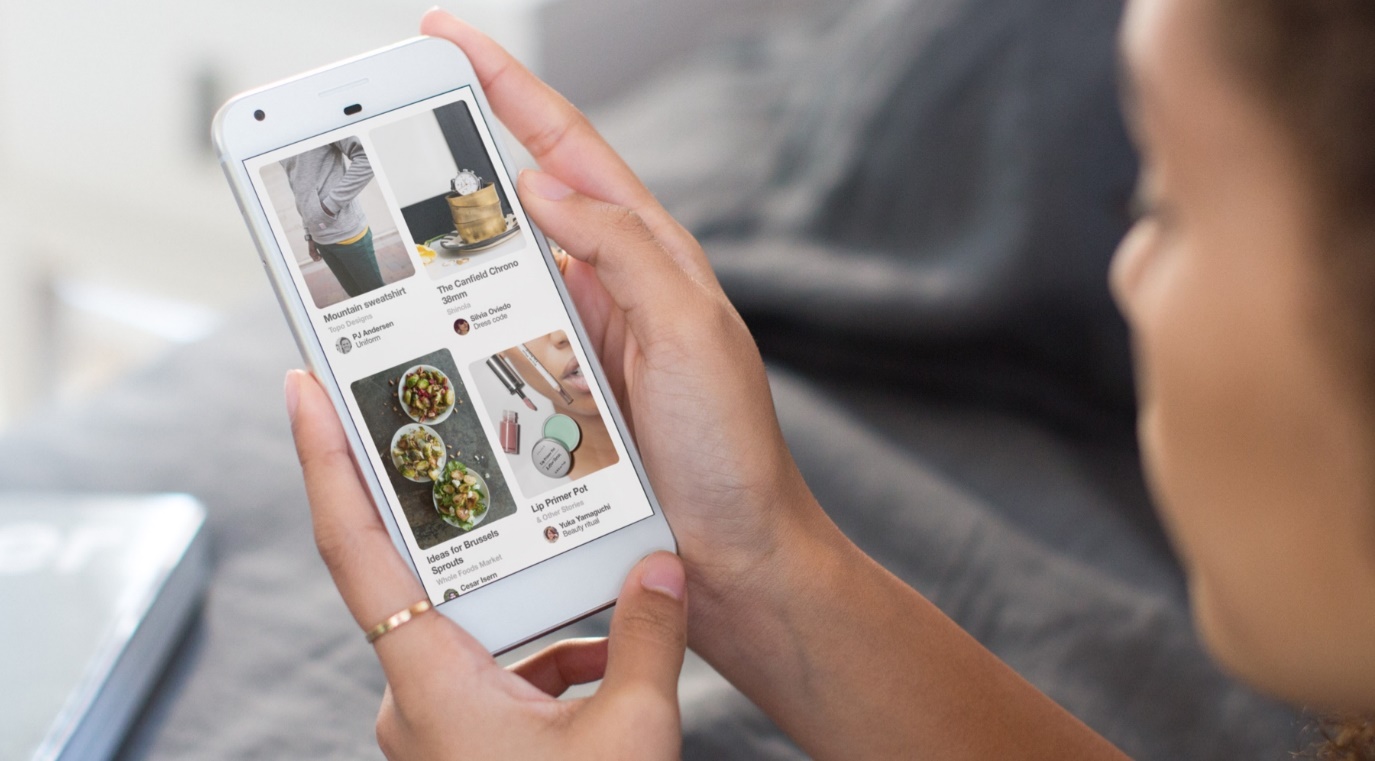
Cодержание:
Отличие от других социальных сетей
В программе можно создавать уникальные доски желаний (Boards) и альбомы понравившихся предметов, пейзажей, людей. Главная идея – организация творческого пространства юзера.
Размещаемые фото называются пинами (Pins) или кнопками (от слова pin — кнопка).
Приложение является крупнейшим интернет-проектом 2011 года. Она стремительно набирает популярность в США, Европе и СНГ.
Сайт ориентирован на тех, кто предпочитает визуализировать информацию, а не воспринимать большое количество текстового контента.

На первый взгляд, можно подумать, что он похож на Instagram.
Действительно, оба сайта основываются на визуальном представлении юзеров страниц без привычных «стен», заметок, интерактивных чатов в главном окне.
Однако, он был создан не для публикации фото и историй, а для коллекционирования понравившейся информации в сети.
Алгоритмы ищут по запросу не только среди уже загруженных на сервис, но и автоматически составляют коллекции из найденных изображений в поисковых системах.
Сайт можно сравнить с альбомом сохранённых фотографий.
Только в Pinterest все картинки разделены на категории и расположены на «доске» с возможностью добавления к ним коротких комментариев автора и других пользователей.
А также, сайт поддерживает воспроизведение GIF-анимации.
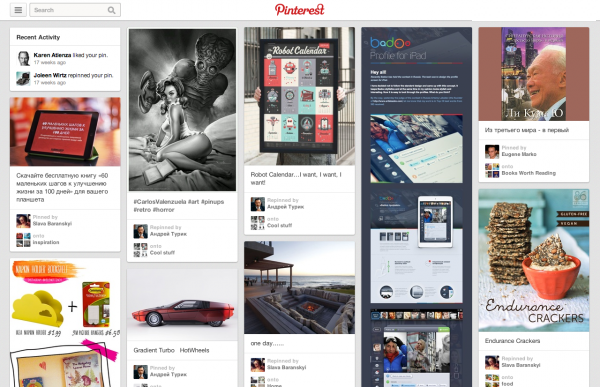
Пример Board
вернуться к меню ↑Регистрация
Перед началом работы в сети необходимо пройти быструю регистрацию. Следуйте инструкции:
- Перейдите на главную страничку сайта по адресу pinterest.com;
- Незарегистрированный человек увидит окно с приветствием и формой для регистрации;
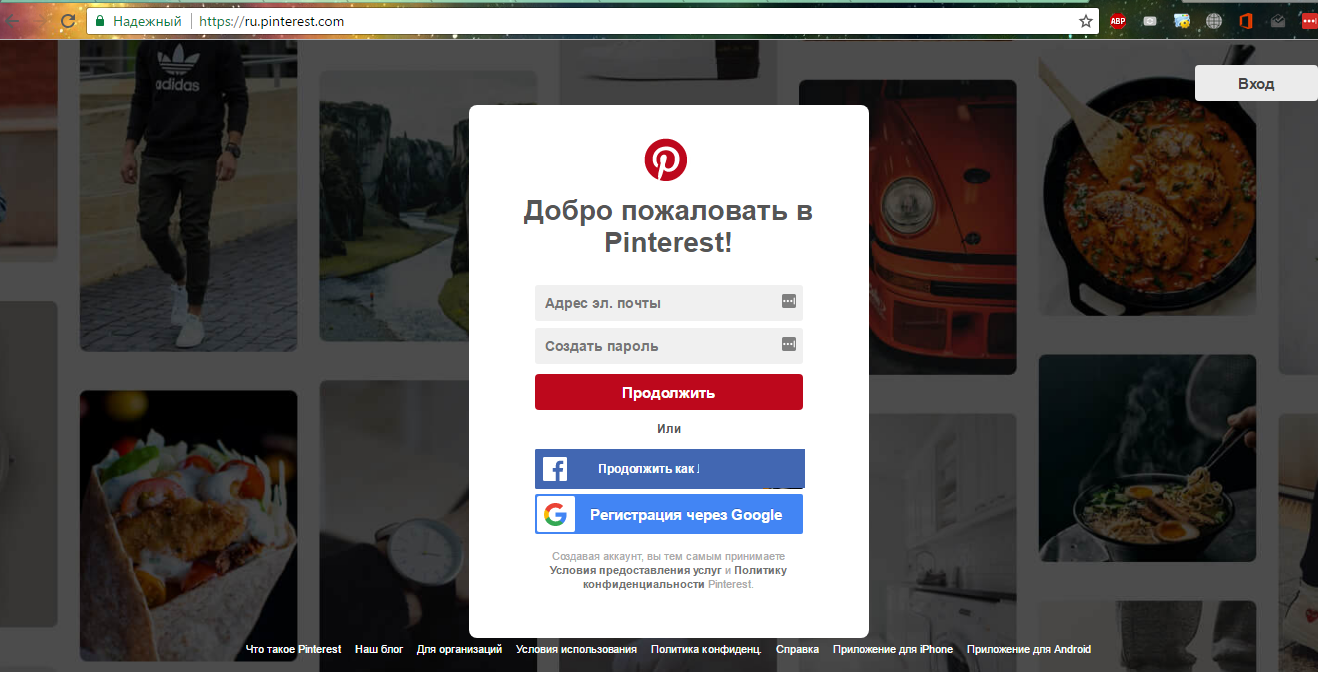
Авторизация
- Для продолжения использования сайта следует выбрать один из вариантов регистрации. Вы можете ввести адрес электронной почты и создать пароль, чтобы создать новый аккаунт или воспользоваться авторизацией через социальные сети Facebook и Google. Имя и другие данные будут автоматически синхронизированы;
- Далее сайт предложит подписаться на 5 интересующих вас тем. Это необходимо для формирования ленты новостей и рекомендованных пинов. После выбора тем нажмите на «Готово».
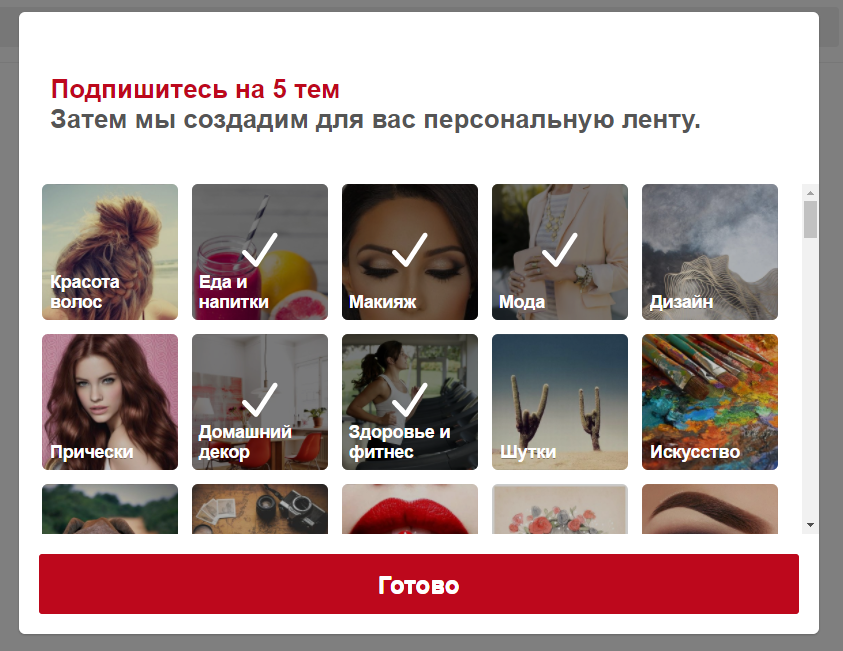
Выбор понравившихся тем
После выбора тем аккаунт юзера будет зарегистрирован, и вы сможете использовать его для создания уникальных досок с изображениями или для просмотра ленты новостей.
Отмеченные темы можно в любой момент изменить, удалить или дополнить. Так будет формироваться лента новостей и рекомендации.
вернуться к меню ↑Начало работы
После первой авторизации в Пинтерест появится окно загрузки вашей ленты с пинами. Создание ленты займет 5-10 секунд в зависимости от количества отмеченных тем.
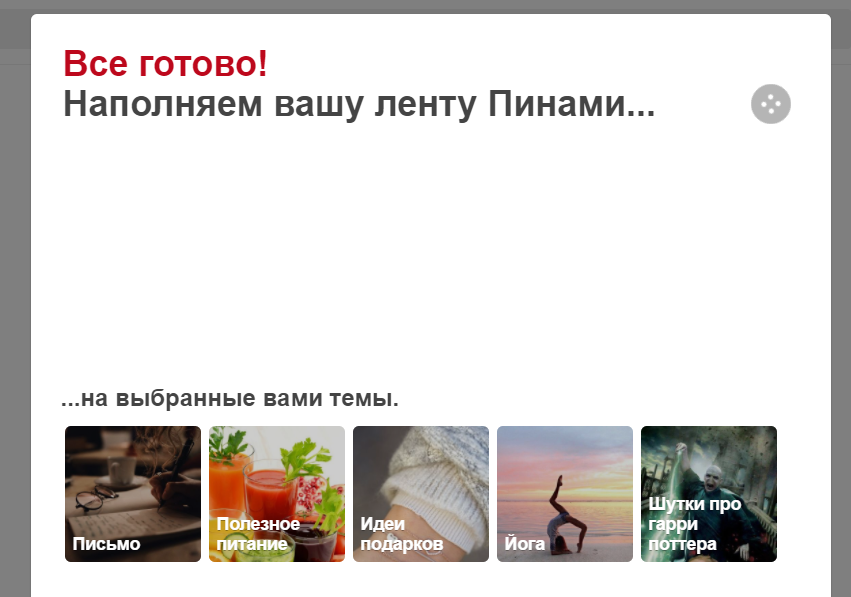
Наполнение ленты
Лента новостей здесь – это набор картинок, которые отсортированы по популярности среди других юзеров. Проматывайте страницу вниз, чтобы увидеть больше.
Чтобы открыть пин в новом окне просто кликните на нем. Он появится на новой странице.
В этом режиме можно сохранять понравившиеся на свою доску, отмечать идею как «Опробованную» или делиться изображением в других социальных сетях.
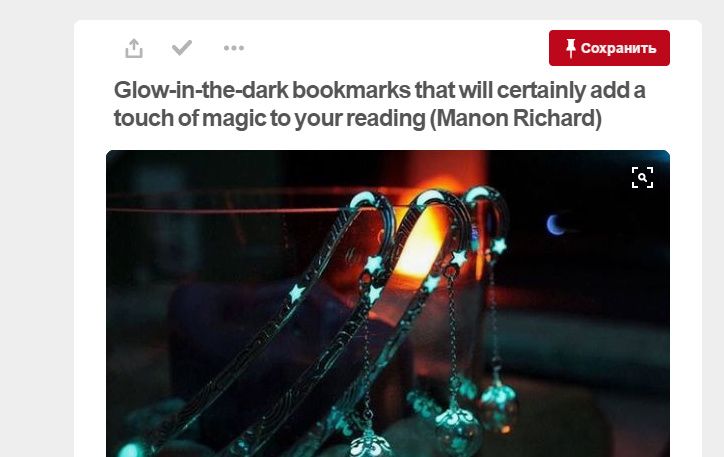
Просмотр
Так как в этой сети большинство картинок – это идеи по созданию чего-либо или советы по тематикам спорта, питания красоты, разработчики решили внедрить функцию «Опробовать» (клавиша в форме галочки).
Нажимая на клавишу, вы подтверждаете, что повторили идею и получили похожий результат. Таким образом, другие юзеры смогут оценить его полезность.
После того, как вы отметили изображение, появиться окно, в котором можно поделится впечатлениями. В верхней части отображается число человек, которые тоже оценили объект.
К своему комментарию добавляйте результат работы. Для этого кликните на пункт «Добавить фото» возле текстового поля. Все опробованные пины находятся в профиле юзера.
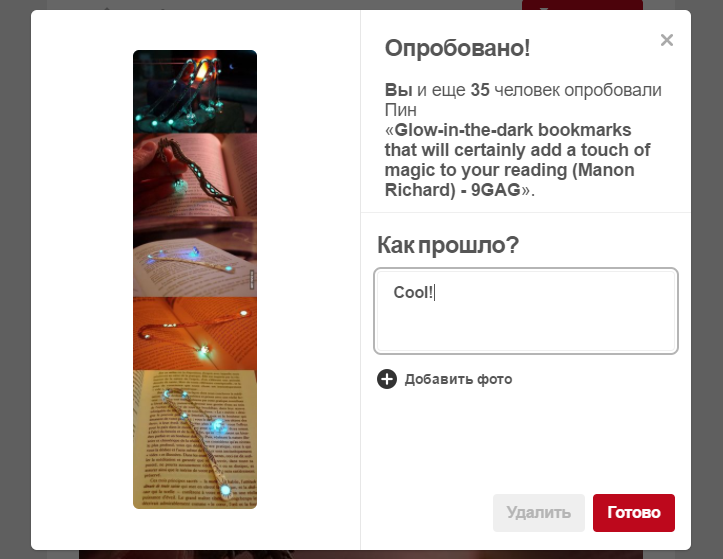
Отметка картинки и добавление комментария
Чтобы сохранить «кнопку» на свою «доску», выберите понравившееся фото и кликните на «Сохранить». В появившемся окне укажите следующие данные:
- Имя борда, к которому будет прикреплен пин. Если в профиле еще нет досок, создайте её здесь же;
- Выбирая имя для «доски» ориентируйтесь на подсказки. Они отображают суть и помогут сделать вашу «доску» популярной среди других;
- Добавьте описание для пина. Для этого кликните на клавишу «Редактировать» под изображением введите текст.
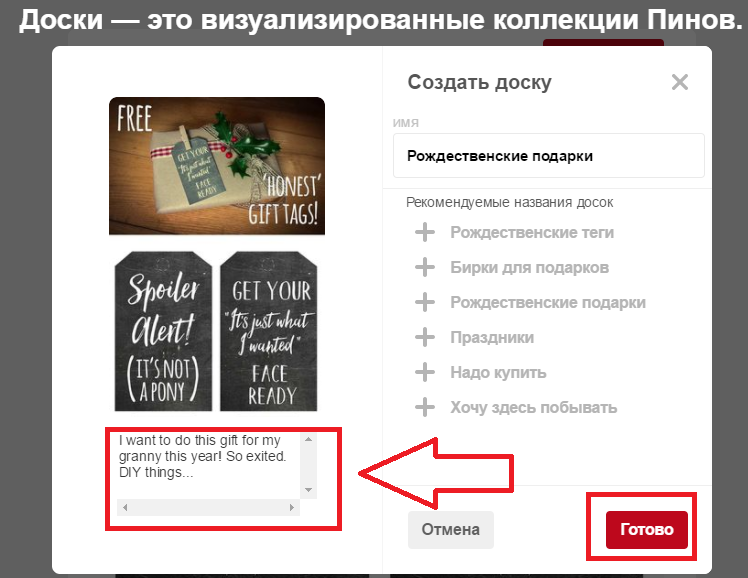
Добавление пина на «доску»
Добавив еще несколько элементов получаем интересную доску праздничной тематики.
Вы сможете поделиться созданным объектом с друзьями, реализовать идеи и поделиться результатом с другими пользователями сервиса.
На «доску» можно прикреплять не только ранее созданные пины, но и свои фото. Для добавления элемента кликните на нее, а затем на знак «Добавить».
Загрузите из Интернета (указав прямую ссылку) или из памяти устройства.
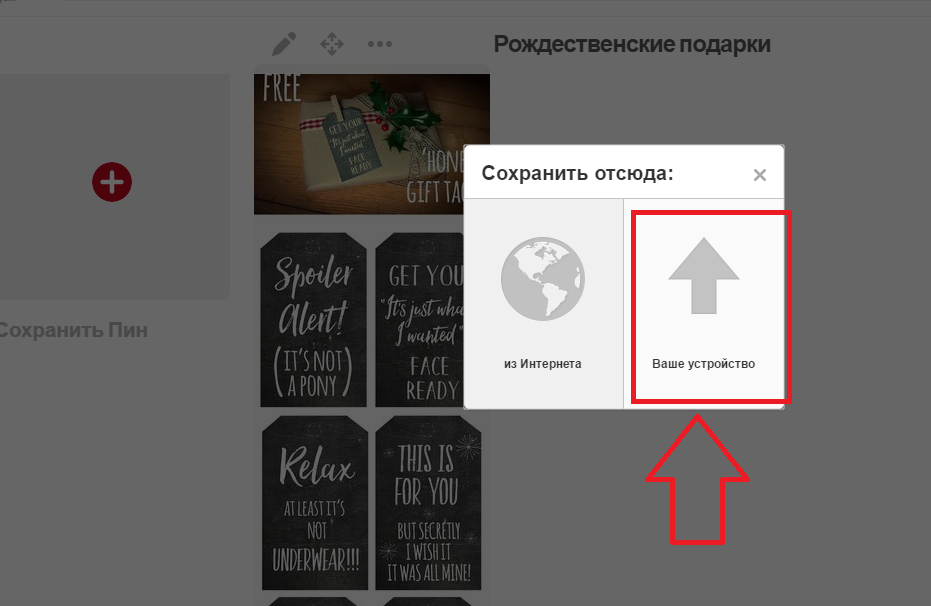
Добавление своего пина
Для просмотра пинов только одной тематики кликните на «Категории» сверху на главной странице. Выберите интересующий пункт и просматривайте ленту картинок только одной тематики.
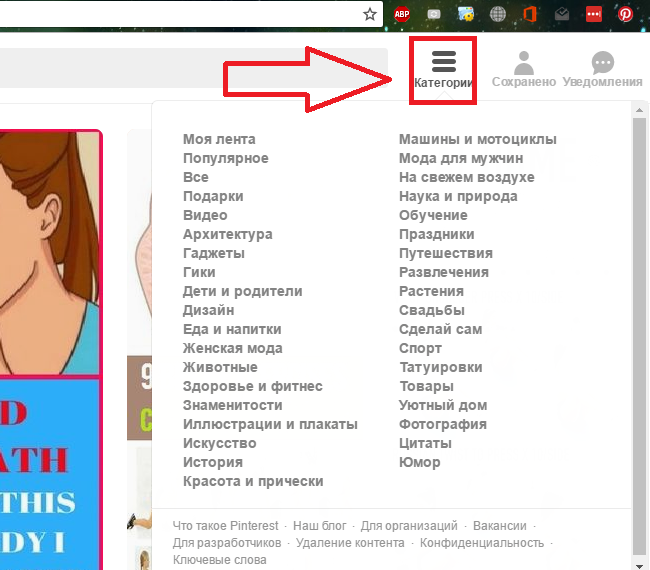
Выбор категории ленты
вернуться к меню ↑
Настройки профиля
Для настройки информации аккаунта кликните на своем имени и перейдите в окно настроек. Вы можете изменить и добавить следующую информацию:
- Имя;
- Идентификатор странички;
- Указать местоположение;
- Настроить получение уведомлений;
- Сменить фото профиля;
- Указать страну и язык;
- Изменить пароль и адрес электронной почты.
Узнать, кто упомянул вас или сделал репост пина можно с помощью вкладки «Уведомления». А также, с её помощью можно контролировать новые картинки любимых тематик.
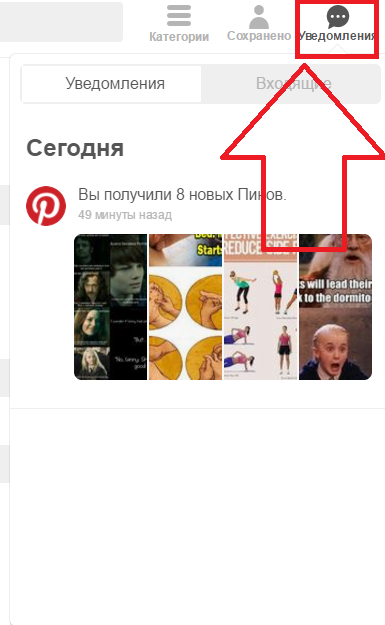
Вкладка «Уведомления»
вернуться к меню ↑Расширение для браузера
Чтобы сохранять любые найденные в сети изображения, установите расширение «Кнопка Pinterest» для своего браузера:
- Кликните на кнопку «Мой профиль» в правом верхнем углу экрана;
- Дождитесь загрузки ваших «досок»;
- В правой нижней части страницы нажмите на значок «+»;
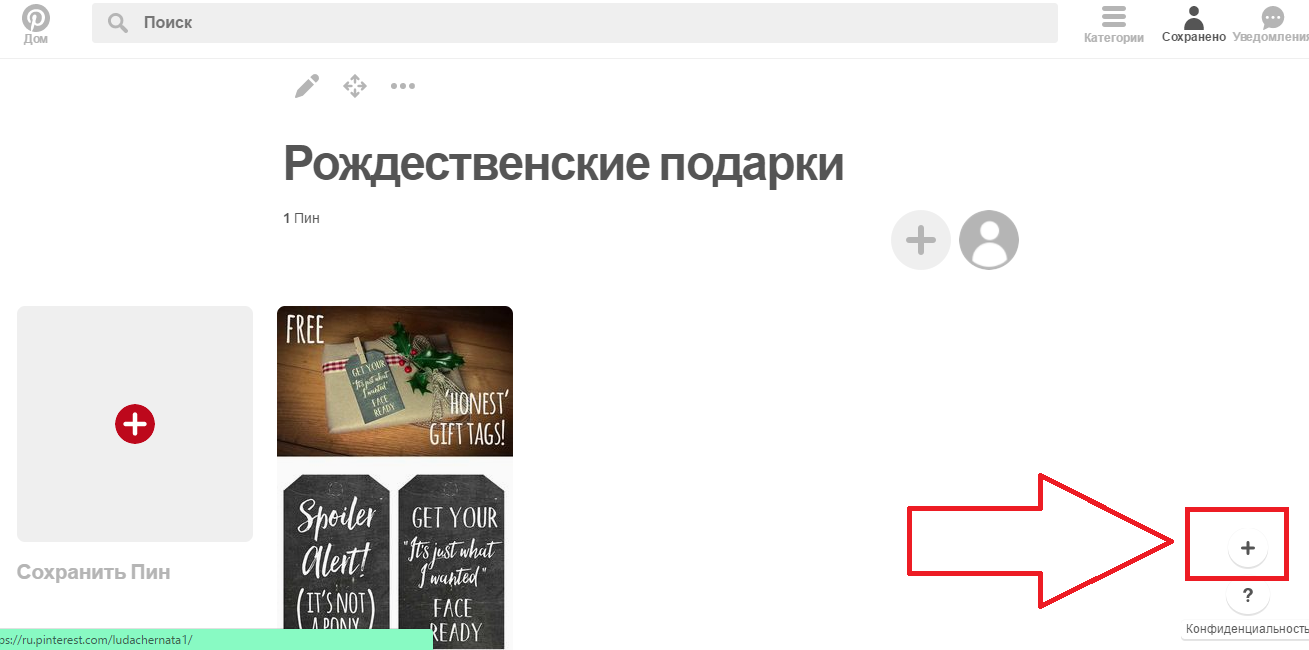
Добавление расширения в браузер
- Добавьте расширение в браузер;
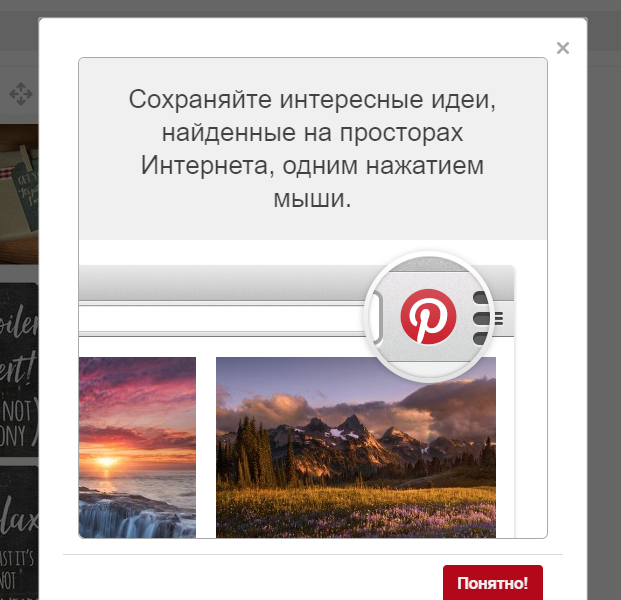
Добавление расширения
На панели инструментов обозревателя появится клавиша «Pinterest». Работа плагина позволяет выбирать любой понравившийся контент и сохранять его в виде пинов вашей «доски».
Чтобы добавить пин убедитесь, что открыта вкладка с только одним. Затем кликните на «Добавить в Pinterest» в верхней части браузера.
Расширение откроет весь обнаруженный графический контент в новом окне, и вы сможете выбрать понравившиеся элементы. Они будут сохранены на страничке пользователя.
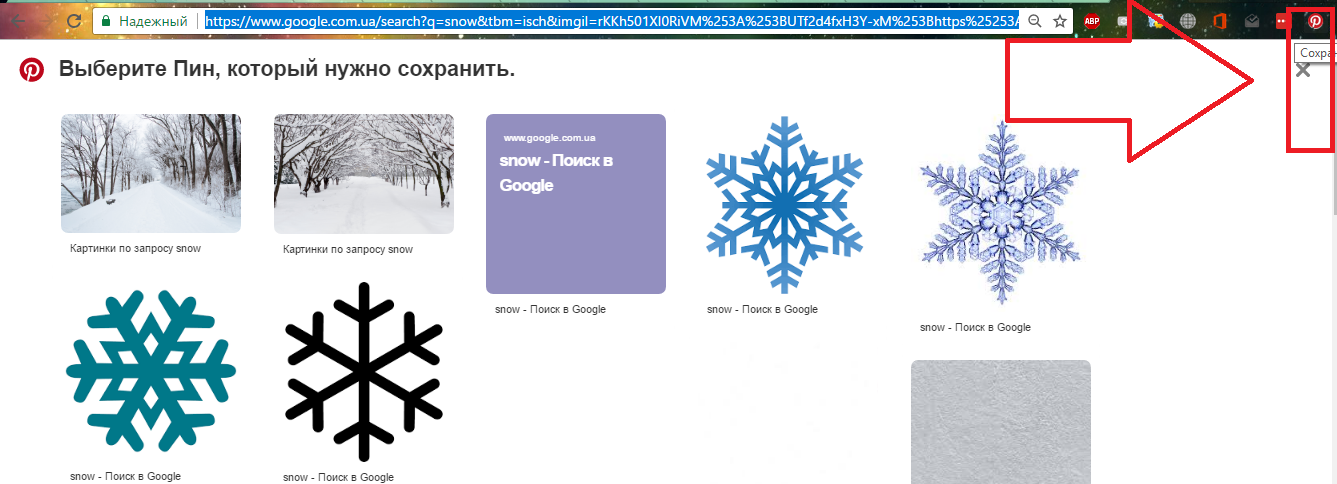
Выбор пина с помощью расширения для Chrome
вернуться к меню ↑Итог
Pinterest – лучшая соцсеть для творческих людей.
Благодаря огромной базе изображений и возможности добавлять свои картинки вы сможете делиться идеями с друзьями, искать вдохновение, просматривать «доски» других людей.
Тематические видеоролики:
Обзор социальной сети Pinterest — что это и как создать свои пины
Проголосоватьgeek-nose.com
Обзор социальной сети Pinterest — что это и как создать свои пины
Наверняка вы уже слышали о Pinterest что это популярная социальная сеть, которая создана в форме фотохостинга.
Однако, основная идея сервиса заключается в том, что пользователи могут создавать собственные тематические коллекции.
Картинки определенной тематики помещаются в отдельные категории и разделы аккаунта.
Отличие от других социальных сетей
В программе можно создавать уникальные доски желаний (Boards) и альбомы понравившихся предметов, пейзажей, людей. Главная идея – организация творческого пространства юзера. Размещаемые фото называются пинами (Pins) или кнопками (от слова pin — кнопка).
Приложение является крупнейшим интернет-проектом 2011 года. Она стремительно набирает популярность в США, Европе и СНГ. Сайт ориентирован на тех, кто предпочитает визуализировать информацию, а не воспринимать большое количество текстового контента.
На первый взгляд, можно подумать, что он похож на Instagram. Действительно, оба сайта основываются на визуальном представлении юзеров страниц без привычных «стен», заметок, интерактивных чатов в главном окне. Однако, он был создан не для публикации фото и историй, а для коллекционирования понравившейся информации в сети.
Алгоритмы ищут по запросу не только среди уже загруженных на сервис, но и автоматически составляют коллекции из найденных изображений в поисковых системах. Сайт можно сравнить с альбомом сохранённых фотографий.
Только в Pinterest все картинки разделены на категории и расположены на «доске» с возможностью добавления к ним коротких комментариев автора и других пользователей. А также, сайт поддерживает воспроизведение GIF-анимации.
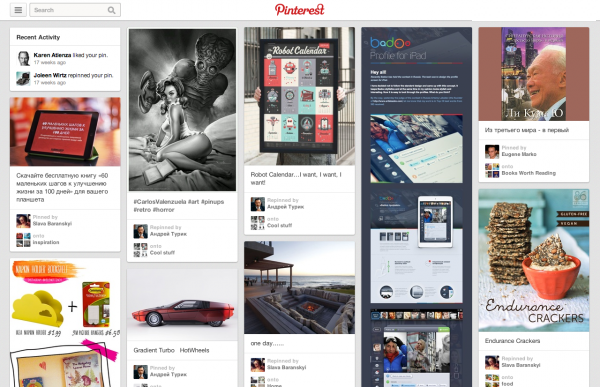
Пример Board
Регистрация
Перед началом работы в сети необходимо пройти быструю регистрацию. Следуйте инструкции:
- Перейдите на главную страничку сайта по адресу pinterest.com;
- Незарегистрированный человек увидит окно с приветствием и формой для регистрации;
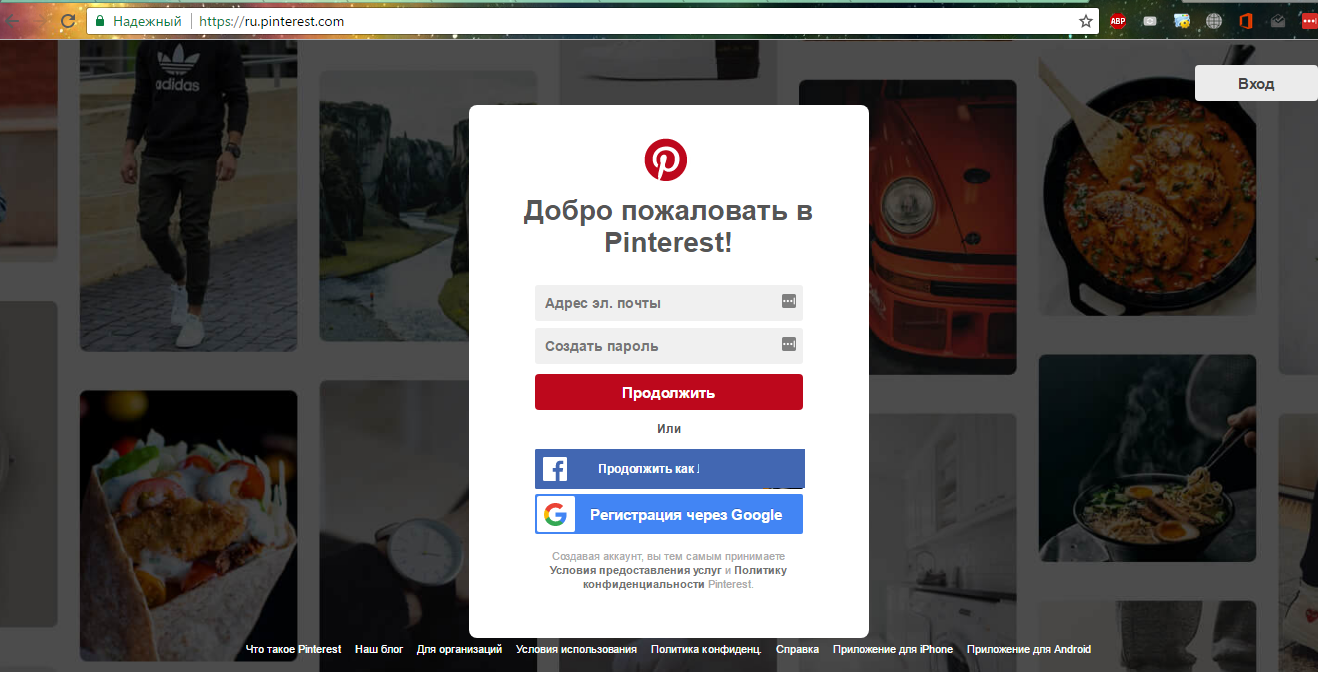
Авторизация
- Для продолжения использования сайта следует выбрать один из вариантов регистрации. Вы можете ввести адрес электронной почты и создать пароль, чтобы создать новый аккаунт или воспользоваться авторизацией через социальные сети Facebook и Google. Имя и другие данные будут автоматически синхронизированы;
- Далее сайт предложит подписаться на 5 интересующих вас тем. Это необходимо для формирования ленты новостей и рекомендованных пинов. После выбора тем нажмите на «Готово».
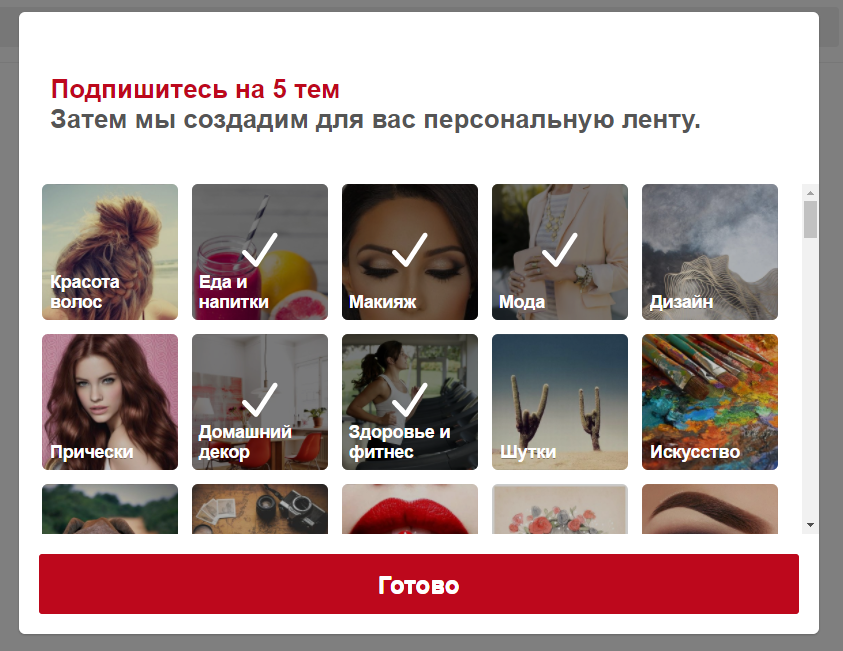
Выбор понравившихся тем
После выбора тем аккаунт юзера будет зарегистрирован, и вы сможете использовать его для создания уникальных досок с изображениями или для просмотра ленты новостей. Отмеченные темы можно в любой момент изменить, удалить или дополнить. Так будет формироваться лента новостей и рекомендации.
Начало работы
После первой авторизации в Пинтерест появится окно загрузки вашей ленты с пинами. Создание ленты займет 5-10 секунд в зависимости от количества отмеченных тем.
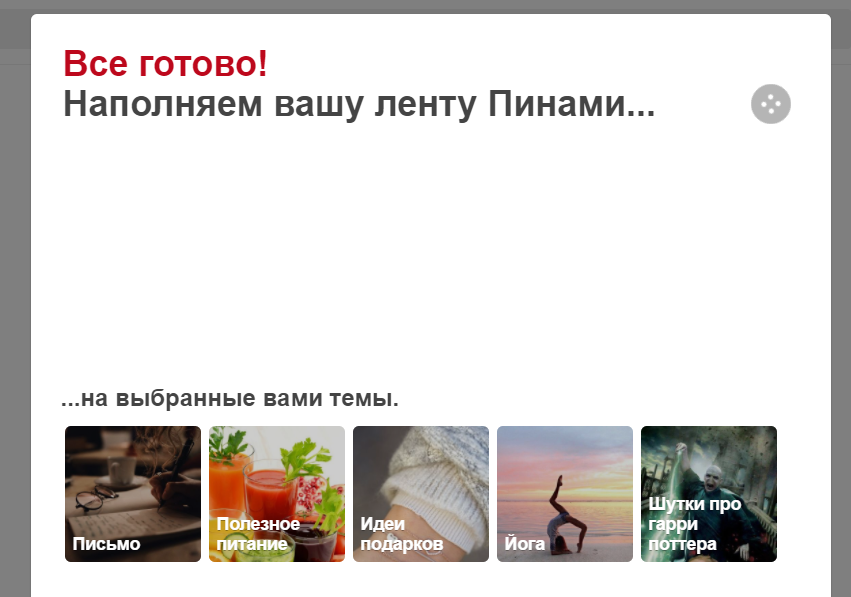
Наполнение ленты
Лента новостей здесь – это набор картинок, которые отсортированы по популярности среди других юзеров. Проматывайте страницу вниз, чтобы увидеть больше.
Чтобы открыть пин в новом окне просто кликните на нем. Он появится на новой странице. В этом режиме можно сохранять понравившиеся на свою доску, отмечать идею как «Опробованную» или делиться изображением в других социальных сетях.
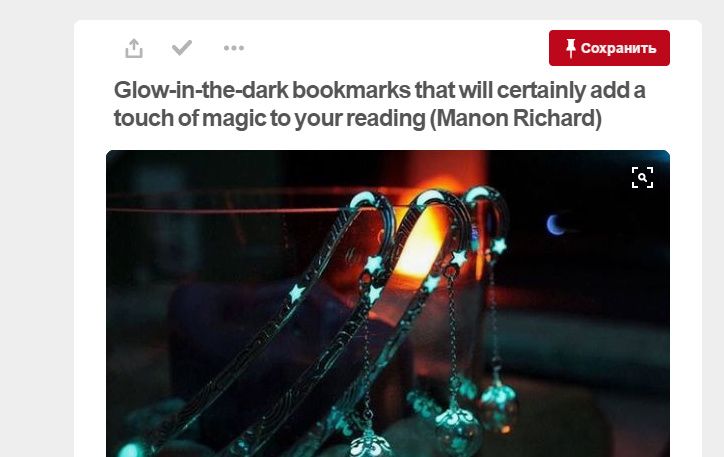
Просмотр
Так как в этой сети большинство картинок – это идеи по созданию чего-либо или советы по тематикам спорта, питания красоты, разработчики решили внедрить функцию «Опробовать» (клавиша в форме галочки). Нажимая на клавишу, вы подтверждаете, что повторили идею и получили похожий результат. Таким образом, другие юзеры смогут оценить его полезность.
После того, как вы отметили изображение, появиться окно, в котором можно поделится впечатлениями. В верхней части отображается число человек, которые тоже оценили объект. К своему комментарию добавляйте результат работы. Для этого кликните на пункт «Добавить фото» возле текстового поля. Все опробованные пины находятся в профиле юзера.
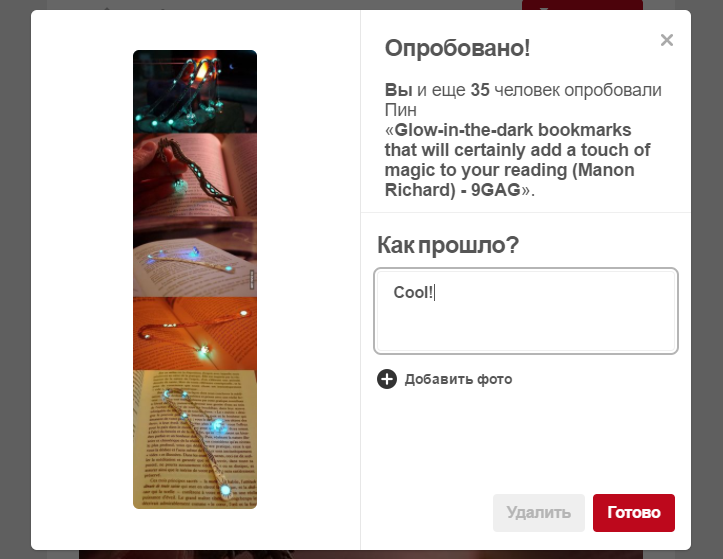
Отметка картинки и добавление комментария
Чтобы сохранить «кнопку» на свою «доску», выберите понравившееся фото и кликните на «Сохранить». В появившемся окне укажите следующие данные:
- Имя борда, к которому будет прикреплен пин. Если в профиле еще нет досок, создайте её здесь же;
- Выбирая имя для «доски» ориентируйтесь на подсказки. Они отображают суть и помогут сделать вашу «доску» популярной среди других;
- Добавьте описание для пина. Для этого кликните на клавишу «Редактировать» под изображением введите текст.
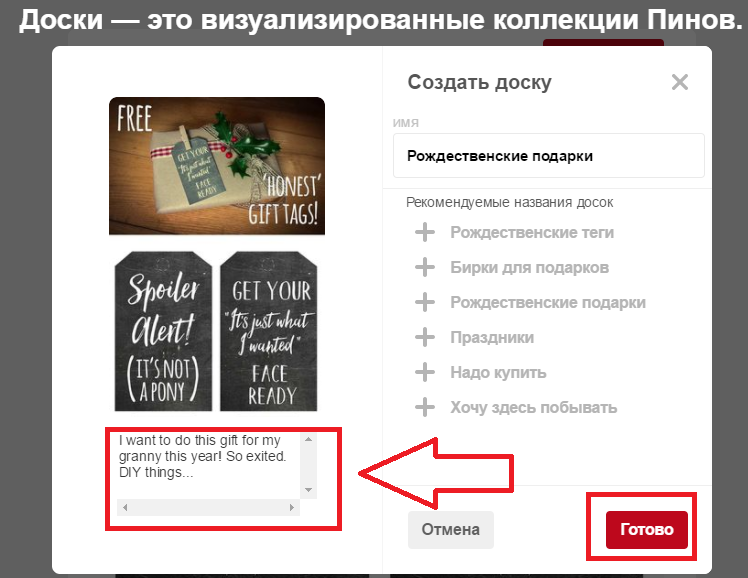
Добавление пина на «доску»
Добавив еще несколько элементов получаем интересную доску праздничной тематики. Вы сможете поделиться созданным объектом с друзьями, реализовать идеи и поделиться результатом с другими пользователями сервиса.
На «доску» можно прикреплять не только ранее созданные пины, но и свои фото. Для добавления элемента кликните на нее, а затем на знак «Добавить». Загрузите из Интернета (указав прямую ссылку) или из памяти устройства.
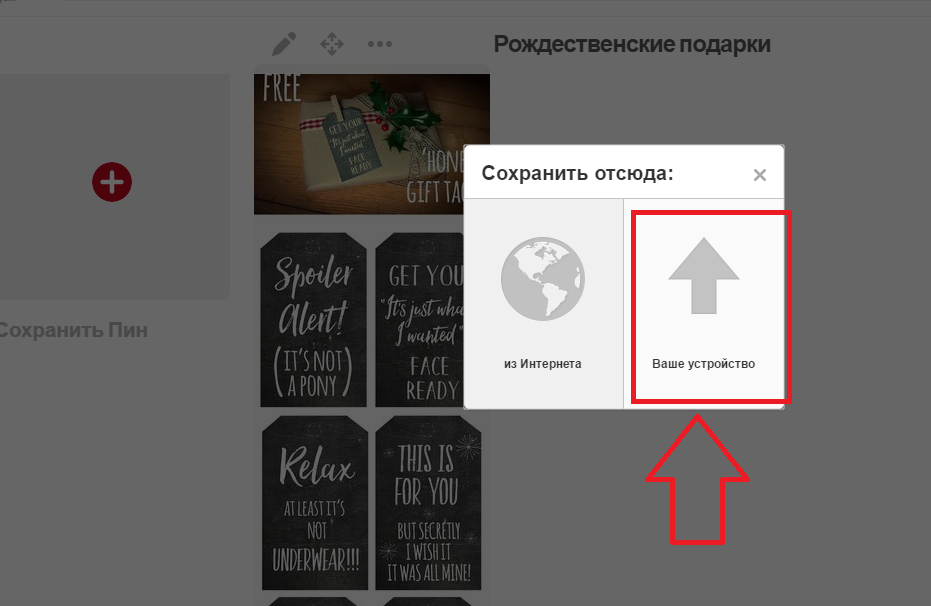
Добавление своего пина
Для просмотра пинов только одной тематики кликните на «Категории» сверху на главной странице. Выберите интересующий пункт и просматривайте ленту картинок только одной тематики.
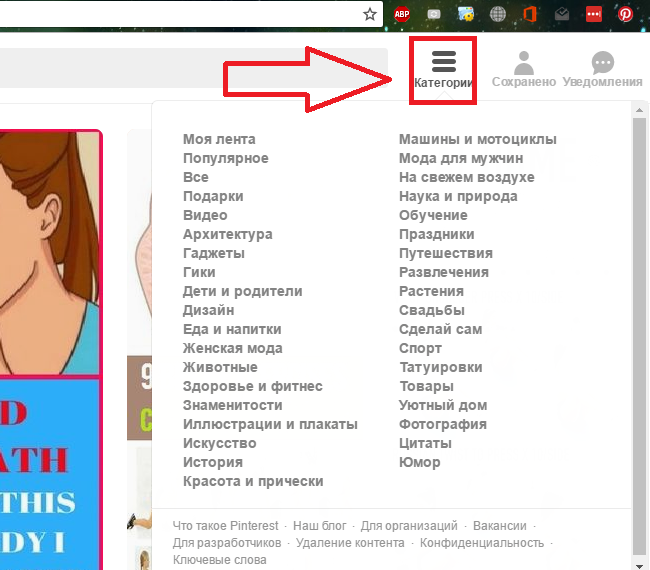
Выбор категории ленты
Настройки профиля
Для настройки информации аккаунта кликните на своем имени и перейдите в окно настроек. Вы можете изменить и добавить следующую информацию:
- Имя;
- Идентификатор странички;
- Указать местоположение;
- Настроить получение уведомлений;
- Сменить фото профиля;
- Указать страну и язык;
- Изменить пароль и адрес электронной почты.
Узнать, кто упомянул вас или сделал репост пина можно с помощью вкладки «Уведомления». А также, с её помощью можно контролировать новые картинки любимых тематик.
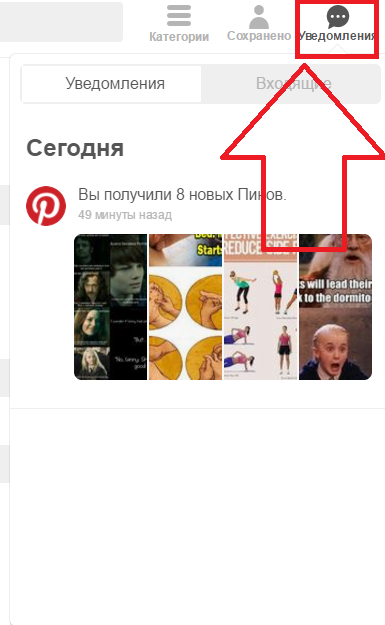
Вкладка «Уведомления»
Расширение для браузера
Чтобы сохранять любые найденные в сети изображения, установите расширение «Кнопка Pinterest» для своего браузера:
- Кликните на кнопку «Мой профиль» в правом верхнем углу экрана;
- Дождитесь загрузки ваших «досок»;
- В правой нижней части страницы нажмите на значок «+»;
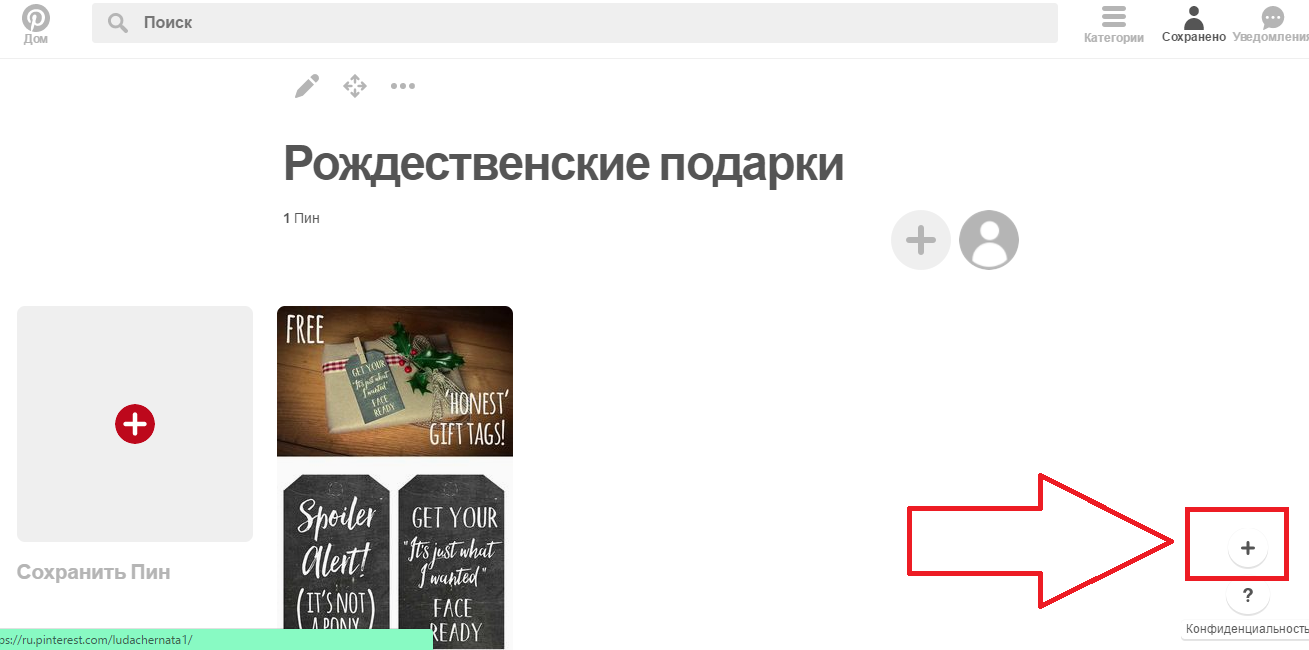
Добавление расширения в браузер
- Добавьте расширение в браузер;
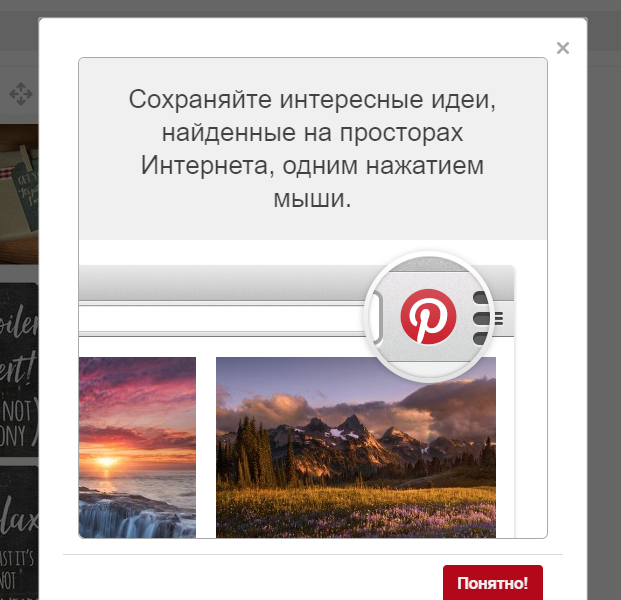
Добавление расширения
На панели инструментов обозревателя появится клавиша «Pinterest». Работа плагина позволяет выбирать любой понравившийся контент и сохранять его в виде пинов вашей «доски». Чтобы добавить пин убедитесь, что открыта вкладка с только одним. Затем кликните на «Добавить в Pinterest» в верхней части браузера.
Расширение откроет весь обнаруженный графический контент в новом окне, и вы сможете выбрать понравившиеся элементы. Они будут сохранены на страничке пользователя.
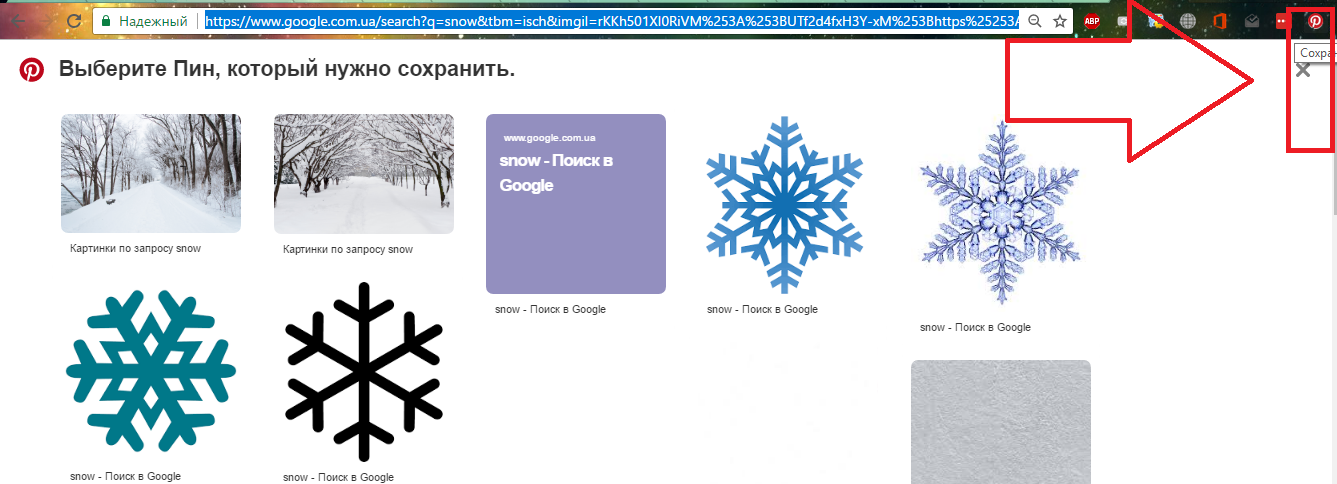
Выбор пина с помощью расширения для Chrome
Итог
Pinterest – лучшая соцсеть для творческих людей. Благодаря огромной базе изображений и возможности добавлять свои картинки вы сможете делиться идеями с друзьями, искать вдохновение, просматривать «доски» других людей.
Тематические видеоролики:
Поделиться
ddr64.ru
Обзор расширений для популярных браузеров
Представляем вашему вниманию краткий обзор интересных дополнений для Firefox, Chrome и Opera, которые привлекли наше внимание на прошедшей неделе.
Из этого обзора вы узнаете о том, как следить за своим временем в Firefox, настроить систему гео-уведомлений в Chrome и о самом удобном способе использовать Pinterest в браузере Opera.

Firefox
Simple Timer
Если вы серьезно подходите к вопросам продуктивности, то прекрасно знаете, какое огромное значение имеет планирование и отслеживание времени, затраченного на те или иные задачи. Для этого у вас под рукой должен быть хотя бы простенький таймер. Всем пользователям браузера Firefox рекомендую использовать для этой цели расширение Simple Timer. С его помощью вы сможете включить прямой и обратный отсчет времени, настроить уведомления в заданный момент и просто посмотреть текущее время и дату.

Full Screen Plus
Это дополнение пригодится всем любителям работать в полноэкранном режиме. После его установки на панели инструментов вашего браузера появится ряд новых кнопок, позволяющих применить различные вариации полноэкранного режима: с зафиксированной панелью вкладок, с панелью вкладок и панелью инструментов, с выезжающими панелями и так далее. Кроме этого, есть две кнопки для быстрой отправки окна браузера на другой монитор.
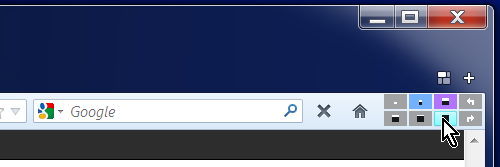
Chrome
GeoNotepad
Мы уже видели несколько программ для смартфонов, осуществляющих различные действия исходя из вашего текущего расположения. Например, при подходе к любимому магазину такое приложение может напомнить сделать покупки, а при обнаружении, что хозяин уже дома, попросит поставить телефон на зарядку. Создатели приложения GeoNotepad внесли такую же функциональность в Google Chrome. Теперь вы сможете получать предварительно настроенные напоминания при достижения указанной локации. Пригодится всем пользователям активно перемещающимся с ноутбуком.
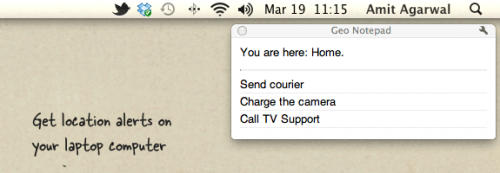
Clipular
Для браузера Chrome существует миллион разных расширений, позволяющих сохранить закладки на нужные страницы для последующего использования. Clipular представляет собой одно из них, но с некоторыми особенностями. С его помощью вы сможете сохранить в свое онлайновое хранилище не ссылку на страницу, а именно ту часть, которая вас заинтересовала. При нажатии на иконку расширения появляется всплывающее окошко с кнопкой ножниц (сохранить выделенное вами содержание) и фотоаппарата (сохранить скриншот всей страницы). Кстати, все сделанные вами клипы индексируются и поддерживают полнотекстовый поиск в интерфейсе сервиса.

Opera
Pinterest можно по праву назвать самым интересным стартом прошлого года. Поэтому уверен, что специальное расширение для работы с этим сервисом, вызовет интерес у наших читателей. После его установки вы сможете просматривать свежие пины своих друзей прямо в Speed Dial браузера Opera. Кроме этого, в контекстном меню появится новая команда, позволяющая отправить любое изображение с просматриваемой страницы прямо в Pinterest.
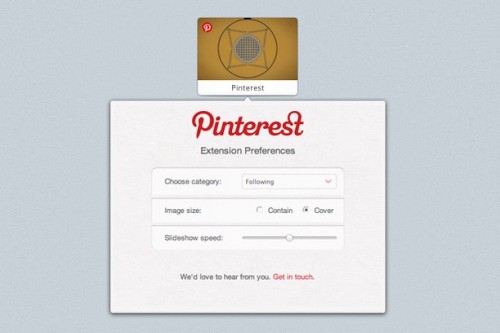
Если вы знаете об интересном дополнении, которым хотите поделиться с другими читателями блога, то не стесняйтесь и напишите о нём в комментариях.
lifehacker.ru
Расширения для браузера, которые пригодятся SMM-специалистам
Бывают такие моменты, когда весь день сидишь за компьютером, нажимая одну и ту же кнопку или вводя один и тот же URL. А потом кто-то показывает тебе специальное расширение для браузера, и ты понимаешь, что твоя жизнь никогда не станет прежней.
Знакомая ситуация?
Мы тоже с этим сталкивались и поэтому собрали для вас 15 полезных расширений для браузеров, которые могут существенно облегчить работу SMM-специалиста.
1. Buffer — быстрое и легкое расшаривание в социальных медиа
Buffer позволяет расшаривать контент любого сайта, блога или страницы. Расшаривание охватывает заголовок страницы, а также любые связанные фотографии. Опытные пользователи могут пойти дальше и расшарить отдельную фотографию.

Доступно для Chrome, Firefox, Safari.
Интерфейс на английском языке, то это не затрудняет работу с расширением, так как все легко и интуитивно понятно.
2. Gighy — забавные гифки для улучшения ваших новостей
Помимо Twitter и Pinterest, GIF-файлы теперь поддерживают и другие соцсети, например, Google и Tumblr активно их используют. Становится все удобнее иметь готовую идеальную гифку, чтобы выразить свои чувства в новости, ответе или комментарии. Расширение Giphy позволяет искать нужную гифку через огромные архивы Giphy.com и вставлять сокращенные URL для картинок, которые вы выберете.

Доступно для Chrome, Firefox, Safari.
Интерфейс на английском языке, интуитивно понятен.
3. Pocket / Instapaper / Evernote — выбор контента для расшаривания
Расширения типа «Прочитать это позже» очень экономят время. Pocket, Instapaper и Evernote позволяют сохранить пост или статью, чтобы прочитать их позже. Для этого вам нужно нажать всего одну кнопку.

Доступно для Chrome, Firefox, Safari.
Для расширений Pocket и Evernote доступна версия на русском языке.
Интерфейс Instapaper только на английском языке, но это не должно усложнить работу, так как его функционал достаточно прост.
4. Instagram для Chrome — фотографии из Instagram прямо в вашем браузере
Это один из лучших способов управлять своей лентой в Instagram с компьютера. Расширение Instagram для Chrome позволит вам просматривать свою ленту и профили друзей, лайки и комментарии к фотографиям, получать уведомления и даже углубляться в детали, например, в фильтры, не отходя от монитора. Сервис максимально приближен к официальному приложению и является чрезвычайно полезным для брендов, которые хотят управлять лентой своего Instagram, не доставая телефон из кармана.

Доступно для Chrome.
Интерфейс только на английском языке, но схожесть с оригинальным приложением позволяет пользоваться расширением даже не зная языка.
5. Bitly — создание, расшаривание и отслеживание сокращенных ссылок
Расширение для браузеров Bitly содержит все стандартные функции сокращателей ссылок: обычное сокращение, аналитика и кнопки скопировать-и-расшарить. Помимо этого, Bitly идет на шаг дальше и позволяет собирать сокращенные ссылки в группы, так что вы можете работать с группами идентичных ссылок. Другая интересная особенность — Bitly может сообщить, когда ссылка достигнет заданного вами числа просмотров.

Доступно для Chrome и Firefox.
Интерфейс только на английском языке, интуитивно понятен.
6. Riffle — полная информация о любом пользователе Twitter
Это расширение добавит новый поток информации в вашу ленту Twitter. Нажмите на любую иконку Riffle или имя пользователя, и расширение отобразит данные этого пользователя, в том числе его аккаунты в других социальных сетях, статистику Twitter, самые используемые хештеги и категории, топ упоминаний, топ URL и многое другое.

Доступно для Chrome.
Интерфейс на английском языке. Есть подробная иллюстрированная инструкция по установке и использованию.
7. Window Resizer — проверка твитов, постов и обновлений на экране любого размера
Скорее всего, не все будут просматривать новости в соцмедиа на таком же экране, как у вас. Поэтому такое расширение, как Window Resizer, может оказаться очень полезным для просмотра ваших новостей. Расширение работает на основе предварительно заданных параметров, которые имитируют iPhone, планшеты и десктопы, так что вы можете самостоятельно настроить размеры и порядок разных вариантов.

Доступно для Chrome.
Интерфейс и настройки на английском языке, но это не усложняет работу, так как все понятно интуитивно.
8. Ritetag — мгновенный анализ ваших хештегов
Это расширение размещает свою цветовую кодировку хештегов прямо в редакторе Twitter. Ritetag обеспечивает обратную связь о популярности и силе используемых хештегов. Зеленый — хорошо, синий — недостаточно, красный — слишком много.

(Классный бонус: Расширение работает вместе с Buffer!)
Доступно для Chrome и Firefox.
Интерфейс на английском языке. Чтобы работать с этим расширением, необходимо хотя бы минимальное знание английского языка или онлайн-переводчик.
9. Social Analytics — быстрый просмотр статистики расшариваний на любой странице
Зайдите на пост и нажмите иконку Social Analytics, чтобы увидеть количество расшариваний этого поста. Social Analytics показывает лайки Facebook, расшаривания, комментарии и статистику по Twitter, Google+ и Pinterest. Это может быть очень полезно как для отслеживания распространения вашего контента, так и для исследования чужого.

Доступно для Chrome.
Интерфейс на английском языке, интуитивно понятен.
10. Awesome Screenshot — делайте скришноты своего экрана, комментируйте и расшаривайте их
Скриншоты могут стать полезным визуальным контентом для расшаривания в социальных сетях. С помощью Awesome Screenshot вы можете мгновенно делать скриншоты, комментировать, скачивать и расшаривать их.

Доступно для Chrome, Firefox и Safari.
Интерфейс на английском языке, интуитивно понятен.
11. Feedly Mini — сохраняйте RSS-ленту любого сайта, на котором вы находитесь
Важная часть расшаривания контента в соцмедиа — это поиск самого контента. Feedly предоставляет отличную возможность для сохранения RSS-лент, достойных внимания. Расширение Feedly Mini добавляет на каждую страницу небольшую иконку, при нажатии на которую вы можете добавить ленту или даже расшарить страницу у себя в соцсетях.

Доступно для Chrome.
Интерфейс на английском языке, интуитивно понятен.
12. Klout — оценка вашего влияния в социальных медиа
Klout вычисляет степень влияния, основанную на ваших взаимодействиях и популярности на всех соцмедиа-каналах. Это расширение — самый быстрый и простой способ для просмотра данного показателя, например, прямо в ленте Twitter рядом с именем пользователя. Данные Klout также можно расшаривать на любых социальных платформах.

Доступно для Chrome, Firefox и Safari.
Интерфейс на английском языке, интуитивно понятен.
13. Кнопка Pin it — расшаривайте прямо в Pinterest
Расшаривать в Pinterest намного проще с этим расширением. Оно позволяет прикреплять любое изображение, которое вы найдете на сайте, к своему профилю в соцсети. При нажатии на иконку открывается окошко со всеми изображениями, которые есть на странице, и вы можете выбрать любое из них для расшаривания. Кроме того, во время просмотра страницы вы будете видеть кнопку расширения каждый раз, когда курсор будет на изображении.

Доступно для Chrome, Firefox и Safari.
Страница скачивания на русском языке. Интерфейс кнопки... Хотя какой может быть язык интерфейса у кнопки?
14. CircleCount — мгновенный анализ Google+
С раширением CircleCount вы можете проверить любой профиль или страницу в Google+ и увидеть срез комментариев, репостов и +1 на пост, а также историю подписок на профиль. Если вы перейдете к конкретному посту Google+, то сможете просмотреть G+ Эхо (G+ Ripples), добавить пост в закладки или в круги.

Доступно для Chrome.
Интерфейс на английском языке. Для комфортной работы с расширением вам понадобится базовое знание языка или онлайн-переводчик.
15. Social Fixer для Facebook — полный набор настроек для Facebook
Это расширение предоставляет разнообразные настройки для работы с Facebook. Например, вы можете:
- Редактировать вкладки ленты новостей.
- Редактировать фильтры ленты (например, удалить из новостей политические посты).
- Скрыть уже прочитанные посты
- Осуществлять предварительный просмотр постов.
И это лишь то, что лежит на поверхности. На домашней странице Social Fixer вы можете найти еще больше идей для редактирования.

Доступно для Chrome, Firefox и Safari.
Интерфейс на английском языке. Для успешного использования расширения потребуется знание английского языка или хороший онлайн-переводчик.
А какими расширениями для браузеров пользуетесь вы и что это вам дает?
www.likeni.ru
|
|
..:::Счетчики:::.. |
|
|
|
|
|
|
|
|


